Ako a v akých prípadoch je potrebné nahradiť napájanie v počítači

- 3032
- 649
- Oskar Bartovič
Ako viete, počítač pracuje pre elektrinu a notebooky sú schopné fungovať niekoľko hodín v dôsledku batérie.
V tomto prípade dodávka energie, ktorá je základom životne dôležitej činnosti počítača, niekedy zlyhá alebo vyžaduje povinnú výmenu.

To však neznamená, že tento postup je neuveriteľne komplikovaný. Ale bez určitých znalostí a zručností sa dôrazne odporúča prevziať takúto prácu vlastnými rukami.
Čo to je
Musíte začať so základnými vecami a pozrieť sa na to, čo je napájací zdroj (BP).
Takzvaný sekundárny zdroj elektrickej energie pre počítače. Prostredníctvom neho napätie vstupuje do komponentov a uzlov PC. BP slúži na konverziu sieťového napätia prichádzajúceho z výstupu na požadované hodnoty. Ak kŕmite priame napätie počítača z výstupu, niekoľko komponentov jednoducho zlyhá a zlyhá.
Moderné počítačové zariadenia od roku 2001 prešli na štandard ATX pre napájacie zdroje. Predchádzajúci štandard mal niekoľko nevýhod. Plus vzhľad nového typu základnej dosky nútených výrobcov, aby pre neho revidovali napájací systém.
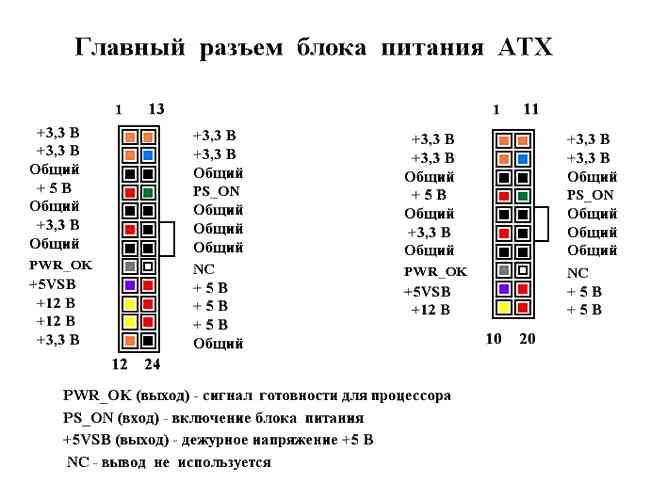
Ak vezmeme do úvahy zjednodušený obvod, potom štandardné napájanie počítača pozostáva z:
- sieťový filter a usmerňovač;
- výstupné usmerňovače;
- vysokovýkonný prevodník (menič);
- kontrolná jednotka;
- stredná kaskáda.
K dispozícii je tiež chladiaci systém, ventilátory a ďalšie komponenty.
Ak je potrebná náhrada
Ak sa chcete zapojiť do výmeny napájania počítača, potrebujete na takýto postup vhodné dôvody.

Môžete rozlíšiť niekoľko charakteristických problémov a možných porúch, s ktorými sa používateľ stretáva, vlastníka počítača:
- Počítač sa pravidelne spontánne vypne alebo sa odosiela na reštartovanie bez varovania. Pri takýchto príznakoch sa odporúča čo najviac meniť napájanie, pretože v počítači sa nebude môcť dlho vydržať. Takéto príznaky naznačujú takmer úplné opotrebenie a stratu práce. Možno bude počítač pracovať ešte niekoľko dní alebo dokonca týždňov. Možno bude ďalšie vypnutie posledné. Nemôžete s istotou povedať.
- Charakteristická vôňa Garyho v procese práce je pociťovaná. Ak ste v určitom okamihu mali pocit, že vôňa horenia pochádza zo systémovej jednotky, musíte okamžite prestať pracovať a vypnúť počítač. Potrebujem povinnú diagnostiku. V niektorých prípadoch začnú komponenty bloku horieť z opotrebenia a poruchy. Ale aj pálenie môže pochádzať z neúspešných kondenzátorov na základnej doske, prehriatej grafickej karte alebo procesoru. Je nepravdepodobné, že rýchly nezávislý pohľad vo vnútri systémovej jednotky poskytne presnú odpoveď. Je lepšie poslať počítač na diagnostiku alebo pozvať špecializovaného domu.
- Poškodenie vodičov. Taký problém nie je bežný. V zásade môžu byť vodiče poškodené, ak používateľ pravidelne narúša, počas nasledujúcej opravy alebo prevencie bol drôt ohromený, rozdrvený. Menej často sa to stáva pod vplyvom teploty a vlhkosti. Drôty s defektmi sa môžu obnoviť pomocou spájkovacieho železa, izole a ďalších podobných roztokov. Ale toto je potenciálne riziko. Buď úplne zmeňte zapojenie, alebo nainštalujte nový BP.

- Počítač zamrzne. Najzstrednejšou možnosťou pre vývoj udalostí s problémami so zásobovacou jednotkou je zmrazenie počítača v procese bez následného vypnutia. Okrem PSU je potrebné hľadať aj dôvod v základnej doske, pevnom disku, barame, atď.
Existuje však viac neškodných dôvodov, keď výmena nie je akútnou nevyhnutnosťou, ale stále je taký postup zahrnutý do používateľských plánov.
- Existovali príležitosti na zlepšenie počítača. Nákup pôvodne lacného počítača si užívateľ môže všimnúť, že nainštalované PSU nie je v najlepšej kvalite. Spočiatku neboli peniaze na drahšiu možnosť, ale teraz sa objavila takáto príležitosť. Pokiaľ je to možné, stojí za to vymeniť lacný čínsky blok za niečo vysokokvalitné, spoľahlivé, od známeho výrobcu.
- Existovali náhradné komponenty ako grafická karta, RAM atď. Pri zostavovaní počítača je zhrnutá spotreba energie všetkých komponentov umiestnených v systémovej jednotke. Vzhľadom na výsledok je nastavený zodpovedajúci zdroj napájania, ktorý môže poskytnúť počítač vyžadovaný požadovanou elektrinou. Ale keď sa do systémovej jednotky vkladajú komponenty väčšieho výkonu, ich spotreba energie rastie. V súlade s tým starý blok nevychádza na úkor obmedzenej energie. V tejto situácii sa nahradenie BP stáva potrebou.
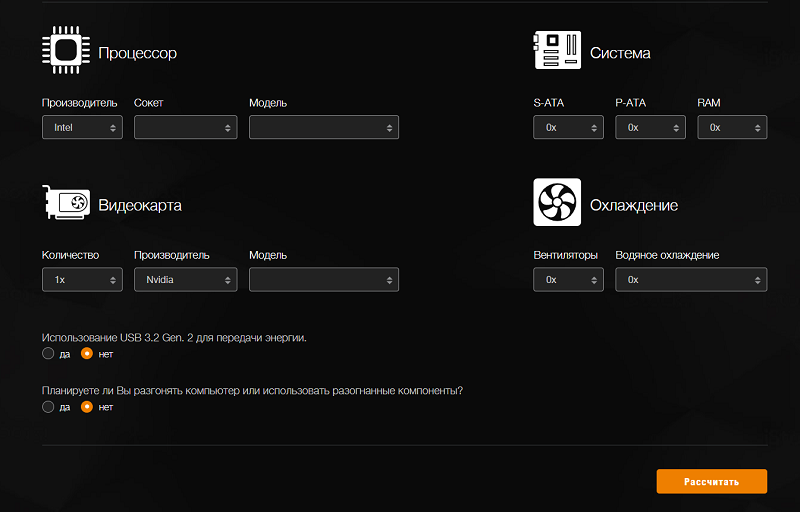
Z tohto.
Odpojenie starého PSU
Pred odstránením napájania z počítača je vhodné kúpiť si nové zariadenie. Tým sa zabezpečí, že nový BP spĺňa všetky požiadavky a dokonale stojí na mieste starých.
Hlavnou podmienkou výmeny je, samozrejme, zabezpečiť, aby problém bol presne zo strany zásobovacieho zariadenia. Ak s ním správanie počítača nesúvisí, ukáže sa, že je zbytočne zdroje vo forme peňazí a času.

Nie je ťažké zistiť, ako nahradiť napájanie vo vašom počítači.
V takom prípade bude správny krok -brífing -briefing vyzerať takto:
- Pripravte potrebné náradie. Väčšinou obvyklá krížová skrutka. Ale tu už začínate od charakteristík vášho systému a zásobovacej jednotky.
- Odpojte počítač od napájania. Stačí vytiahnuť vidličku z výstupu a počkajte aspoň pár minút.

- Odstráňte statickú elektrinu z tela. Ak sa hromadí v dostatočnom množstve, v kontakte s komponentmi systémovej jednotky, základná doska môže byť škodlivá pre túto techniku. Napodiv, ale na odstránenie statiky, môžete len držať ruku na kovový kohútik po dobu 20-30 sekúnd.
- Preneste prepínač BP do pozície „OKL“, ak je to poskytnuté dizajnom. Musíte tiež vytiahnuť napájací kábel zo zodpovedajúceho konektora.

- Zakážte všetky pripojené zariadenia k systémovej jednotke. Platí to pre konektory z monitora, myši, klávesnice a ďalších komponentov. Ak si nie ste istí v poradí spätnej zostavy, zapíšte tento proces vo formulári, duplikujte ho na papier alebo si len urobte poznámky o konektoroch a kábloch sami. Napríklad pochod z monitora ako m a klávesnicu do.
- Odskrutkujte skrutky bočnej steny systémovej jednotky. Jeden z nich bude určite odstránený. Zvyčajne stačí otočiť asi 3-4 skrutky. Nestrácajte ich, aby ste sa nestretli s problémami s následným zhromaždením.

- Potiahnite odstránený kryt rovnobežne so systémovou jednotkou na stranu a odstráňte ho. Zvyčajne vstupuje do háčika so špeciálnymi konektormi.
- Rozhodnite sa o umiestnení samotného napájania. Vo väčšine prípadov sa nachádza v ľavom hornom rohu systému. Toto je taký štvorcový box s výstupom početných vodičov.
- Zapamätajte si umiestnenie všetkých konektorov, vypnite vodiče zdroja napájania z pevného disku, základná doska. Je oveľa dôležitejšie pamätať si, čo a kde je spojené.
- Na zadnej časti systémovej jednotky sú k dispozícii zvyčajne 4 skrutky, ktoré držia prívodnú jednotku na samotnom tele. Musia byť odskrutkovaní a odložení.

Teraz zostáva len starostlivo vytiahnutie BP z tela systémovej jednotky a odstrániť ho na stranu.
Nevyžadujte BP. Boli časy, keď používateľ zabudol zakázať jeden alebo druhý konektor, a v dôsledku trhania jednoducho zlomil prvky základnej dosky. Takáto oprava môže stáť solídne množstvo.
Ako vidíte jasne, nahradenie napájania alebo skôr jeho demontáž na počítači je celkom jednoduché a je viac ako skutočné vykonávať ho vlastnými rukami.
Inštalácia
Pripojenie nového napájacieho zdroja k počítaču má tiež svoje vlastné charakteristiky. Aj keď samotný postup netrvá veľa času a nevyžaduje špeciálne zručnosti.
Ak neviete, ako pripojiť nový napájací zdroj zakúpený k počítaču, vytlačte z nasledujúcich pokynov:
- Naučte sa charakteristiky nového PSU. Pred pripojením tohto napájacieho zdroja k počítaču je potrebné konečne uistiť, že jeho energia je dostatočná na prácu s plnou plnením počítača.
- Ak máte prepínač, nastavte požadovaný režim. Vo väčšine prípadov, najmä v Rusku, je výstup navrhnutý na 220 v. Preto musí byť prepínač BP prenesený do polohy 230 V. Majte na pamäti, že môže stáť pri známke 115 V. S týmto spojením nič nebude fungovať.

- Opäť resetujte akumulovanú statickú elektrinu. Kedykoľvek sa rozhodnete niečo nainštalovať do počítača, vymeňte napájanie alebo inú komponent, nezabudnite, že je dôležité zbaviť sa statiky. Náboj, aj keď sa zdá byť zanedbateľný, ale spôsobuje poškodenie krehkej a citlivej techniky, stále môže.
- Následná inštalácia nového napájacieho zdroja v systémovej jednotke počítača. Je potrebné vložiť PSU do sedadla. Uistite sa, že otvory pre skrutky sa zhodujú s otvormi v tele systémovej jednotky. Otočte všetky skrutky.
- Pozorovanie reverznej sekvencie alebo počnúc z predtým zaznamenanej schémy pripojte všetky konektory z napájacej jednotky. Zvyčajne je ťažké ich zamieňať, pretože pod pevnými diskami sú vhodné západky, základná doska.

- Odporúča sa začať s najodľahlejšími konektormi. Inak ich musíte osloviť, čo nie je vždy pohodlné a fyzicky možné.
- Pripojte napájací kábel k systémovej jednotke, ako aj k monitoru. Doteraz nie je potrebné vrátiť bočný kryt na svoje miesto a všetky ostatné komponenty vo forme myši, klávesnice atď.
- Vykonajte skúšobné spustenie. Ak je možné správne pripojiť nový napájací zdroj s vlastnými rukami, napätie sa dodáva do počítača a začína sa štandardný proces nakladania.
- Pri načítaní systému sa môžu vyskytnúť chyby. Napríklad počítač nerozpozná pevný disk a komponenty základnej dosky. To znamená, že spojenie je nesprávne, zabudli pripojiť nejaký konektor. Znova skontrolujte všetko.

- Ak je operačný systém načítaný normálne, vypnite počítač.
- Teraz sa vráťte na umiestnenie všetkých externých pripojených zariadení, opravte bočný kryt.
Všetko, práca je dokončená, a preto si môžete vychutnať výsledok a spustiť plnú prevádzku počítača novou zásobovacou jednotkou.
Užitočné odporúčania
Nakoniec by sa malo poskytnúť niekoľko ďalších užitočných tipov. Môžu byť užitočné pri výbere PSU, jeho pripojenia a následnej prevádzke.
- Venujte pozornosť modulárnej PSU. Toto sú zariadenia novej generácie, ktoré sa priaznivo líšia v závislosti od klasických riešení. Namiesto škatule s partiou rôznych drôtov sa ponúka puzdro BP, ako aj samostatne plná súprava pripojených káblov a sadu screentov. Z tohto dôvodu môžu byť spojené iba tie, ktoré sú potrebné káble. Prax ukazuje, že v bežných PSU zostávajú niektoré drôty nerefované a ktoré zavádzajú nováčika počas montáže. Nerozumejú, prečo zostávajú ďalšie konektory a kde je potrebné vložiť.

- Premýšľajte o moci vopred. Vždy musíte kúpiť BP aspoň s minimálnou maržou. Ale môžete si vybrať univerzálnu cestu. Ak máte pravidelný počítač na prácu, ľahké hry, internet bez obzvlášť výkonných komponentov, BP pri 500 wattoch bude viac ako dosť. Najjednoduchšie modely počítačov s vstavanou grafickou kartou sú úplne stoja na 300 wattov. Odporúča sa brať bloky pri 700-750 W pre výkonné herné počítače. Častejšie pri nákupe nemá zmysel.
- Zapojenie jemne distribuujte, nekrúžkujte káble. Je vhodné používať scradle, ktoré neumožňujú krútenie káblov z rôznych komponentov;

- Pravidelne čistite PSU a systémovú jednotku pred hromadením prachu. Napodiv, ale je to prach, ktorý sa stáva hlavnou príčinou prehriatia a predčasného zlyhania zásobovacích blokov. Zariadenia jednoducho prehriať, pretože cirkulácia vzduchu a vetranie sú narušené. Nemôžu normálne dýchať, obrazne povedané. Odstránenie prachu nie je ťažké. Za týmto účelom môžete vziať pravidelný vysávač alebo kúpiť sprejovú plechovku so stlačeným vzduchom. Odporúča sa vyhodiť zariadenie najmenej raz za 2-3 mesiace.
Nezávislá výmena a inštalácia zásobovacej jednotky na počítači by nemala spôsobiť problémy ani u začiatočníkov. Tu je oveľa dôležitejšie spočiatku overiť jeho poruchy, kúpiť vhodný model na výmenu a správne vykonať pripojenie.
Takmer každý má pár skrutkovačov. A samotný postup zvyčajne trvá viac ako 30-60 minút. Pri kontaktovaní servisného strediska tu nemá zmysel. Iba ak je rozdelenie PSU spôsobené ďalšími vážnejšími problémami s počítačom.
Prihláste sa na odber, komentujte, položte topické otázky!
- « Ako pripojiť tlačiareň pomocou Wi-Fi-guľiča a ďalších metód
- Ako odrezať fotografiu vo Photoshope »

